用MKLink建立文件夹链接多个网盘链接
华为网盘爱同步多文件夹(跨磁盘)同步攻略

华为网盘爱同步多文件夹(跨磁盘)同步攻略下面让我来跟大家分享一下借助mklink命令,轻松实现多文件夹同步的方法。
一、工具命令介绍1.mklink命令:是win7系统自带的命令。
用于创建符号链接,符号连接不仅可以当作快捷方式使用,最重要的是重定向链接符可以被程序读取然后重定向真正的位置,这是快捷方式无法做到的。
mklink命令使用说明:MKLINK [[/D] |[/H] | [/J]] Link Target/D 创建目录符号链接。
黙认为文件符号链接。
/H 创建硬链接,而不是符号链接。
/J 创建目录联接。
Link 指定新的符号链接名称。
Target 指定新链接引用的路径(相对或绝对)。
Windows7操作系统:a)普通目录同步通过系统自带的命令mklink,来创建链接。
下面三幅图是分别使用三个不同参数时的创建结果,其中/j /d都可以实现同步功能,硬链接/h,则需要同一磁盘驱动器。
建议使用,/j 参数,创建的是JUNCTION目录,win7系统很多地方都是采用这种方式。
创建完链接之后,查看DIR属性,可以看到/j 是JUNCTION目录,/d 是SYMLINKD 目录目录符号连接。
Win7下的连接,都会有一个箭头,标识是连接,因此再删除的时候,容易区分所链接的普通目录。
如果删除了原始数据,带有箭头的JUNCTION或者SYMLINKD,会定位不到数据,弹错误框。
此时,就可以同步“我的图片”文件夹了。
我自己做的一些Junction文件夹:C:\Users\Angus Meng>mklink /j "F:\Documents\Work" "F:\Documents\Dbank.sync\Work"为F:\Documents\Work <<===>> F:\Documents\Dbank.sync\Work 创建的联接mklink /j "F:\Documents\Work" "F:\Documents\Dbank.sync\Work"mklink /j "F:\Documents\Extra materials" "F:\Documents\Dbank.sync\Extra materials"mklink /j "F:\Documents\Power plant training materials" "F:\Documents\Dbank.sync\Power plant training materials"mklink /j "F:\Documents\Project Documents" "F:\Documents\Dbank.sync\Project.Documents"mklink /j "F:\Forms" "F:\Documents\Dbank.sync\Forms"。
用MKLink建立文件夹链接多个网盘链接

By Harry
Page 2
神器推荐-MKLINK
• 优点:
– 它可以建盘, 实际上我们只需要建立这么一个链接就好了,无需真 的把照片复制过去,而且照片有增删改的话都是实时 同步的(实际上本来就是一个文件夹,当然是实时同 步的)。 – 系统自带命令,无需安装什么软件
By Harry Page 10
QUESTIONS?
手动转到目标目录,这个对 于DOS没玩过的有点吃力。
Page 5
By Harry
语法:
• 其实其他语法无 需理会,只用那 个/j命令即可, 比如:mklink /j LinkFolderName Target • 别的我试过,不 好用
By Harry
Page 6右键,选择“Open Command Window Here”
用 MKLINK 建立文件夹 链 接节省空间和管理精力
Harry Xue 2014-03-11
为什么需要这个
• 现在大家都有很多网盘 • 很多文件保险起见要有多处备份,但是并不 想每个网盘放一份,第一占用空间,第二两 个地方的文件容易不一致 • 有的网盘针对单一文件夹管理,只对这个文 件夹备份或者同步,但是有的却可以管理多 个文件夹 • 管理多个文件夹的好处是方便,坏处是太混 乱,自己很可能都忘记都有哪些文件夹际目录,比如D:\云同步盘。By Harry
Page 7
2. 此时出现命令行窗口,输入命令: mklink /j tmp d:\temp
(注意:当前目录不能有这个tmp的目录!)
By Harry
Page 8
3. 搞定!可以看到tmp目录已存在,图标类似快 捷方式的图标。 打开该目录,内容和D:\temp完全一致
windows mklink 用法

windows mklink 用法在使用Windows操作系统时,了解和掌握`mklink`命令的用法非常重要。
`mklink`命令可以创建符号链接,这可以让您在文件系统中创建指向其他文件或文件夹的链接。
以下是`mklink`命令的用法和一些示例:1. 创建文件夹符号链接:若要创建文件夹符号链接,可以使用如下命令:```mklink /D <链接名称> <目标路径>```示例:```mklink /D D:\LinkToDocuments C:\Users\YourUsername\Documents```这将在D盘根目录下创建一个名为"LinkToDocuments"的文件夹符号链接,该链接将指向您的用户文件夹中的"Documents"文件夹。
2. 创建硬链接:若要创建硬链接,可以使用如下命令:```mklink <链接名称> <目标路径>```示例:```mklink D:\LinkToTextFile.txt C:\Users\YourUsername\Documents\MyFile.txt```这将在D盘根目录下创建一个名为"LinkToTextFile.txt"的硬链接,该链接将指向您的"Documents"文件夹中的"MyFile.txt"文件。
3. 创建符号链接的注意事项:- 创建符号链接需要管理员权限。
因此,请确保在命令提示符或PowerShell 窗口中以管理员身份运行`mklink`命令。
- 在创建符号链接之前,请确保目标路径已经存在。
- 符号链接的目标路径可以是绝对路径或相对路径。
使用相对路径时,请确保正确指定路径。
- 符号链接的删除和重命名与普通文件和文件夹相似。
可以使用`del`命令删除符号链接,或使用`ren`命令来重命名符号链接。
win10下使用mklink命令给C盘软件搬家

win10下使⽤mklink命令给C盘软件搬家在windows下,⼤多数软件会默认安装在C盘,即使⼩⼼翼翼地点开“⾃定义”->“安装路径”,然后把软件安装到其他盘,还是会有很多软件⽤到的数据⽂件被塞到C盘,虽然可以到注册表修改软件默认安装路径以及数据存储路径,然⽽emmm...并没有多⼤⽤处,C盘还是会被塞满。
我C盘是SanDisk的SSD,虽然128G不算少,但是我分了⼗多G给PrimoCache做缓存,然后⼜装了很多很多的软件,C盘被塞得满满当当的,这时候需要把C盘上⼀些⽂件搬到其他盘。
然⽽C盘⼤都是软件会⽤到的数据⽂件,直接Ctrl+X,Ctrl+V的话会出现很多问题,那么可不可以在搬家后给原来的路径搞个“代理”,把路径指向⽂件的实际地址?如下图所⽰:接下来我们就试验下吧,先试着⽤快捷⽅式来实现搬家:我这⾥把迅雷安装路径下整个⽂件夹剪切出来,然后在原来路径下放个快捷⽅式,然后双击桌⾯上的迅雷快捷⽅式,成功启动,并没有啥不妥,接下来换个⽅式:把迅雷中的resources⽂件夹剪切出来,然后把快捷⽅式放进去,然后启动迅雷,emmm。
迅雷打不开了。
为什么会出现这样的问题,很简单,第⼀次操作是把迅雷整个⽂件夹剪切出来的,这个⽂件夹包含了迅雷运⾏的所需要的所有⽂件,第⼆次操作时,迅雷的程序找不到resources⾥⾯的⽂件,所以就运⾏不起来了,那为什么把快捷⽅式放这⾥没有⽤呢。
其实是因为快捷⽅式本质是个.ink⽂件,虽然我们在资源浏览器双击这个快捷⽅式,可以显⽰这个快捷⽅式指向的⽂件或⽂件夹,但是迅雷以及其它软件会直接把这个快捷⽅式当做.ink⽂件对待,不能访问到快捷⽅式指向的⽂件夹。
因此不能简单地使⽤快捷⽅式进⾏软件搬家。
想要安全转移⽂件,就需要⽤到mklink命令,命令格式如下:硬链接mklink [/h] "link" "target" 通过上述命令就可以创建从“link”路径到“target”路径的硬链接,例如在D盘根⽬录下新建⽂本“A.txt”,然后输⼊命令如下即可创建到"A.txt"的硬链接"B.txt":注意:因为powershell不⽀持mklink命令,所以要在前⾯加cmd /c表⽰⽤cmd来运⾏该命令,路径注意引号,可以是相对路径也可以是绝对路径,硬链接只能⽤于⽂件,不能对⽂件夹创建硬链接,不然会提⽰“拒绝访问”。
win7下的mklink命令

win7下的mklink命令在CMD命令行输入mklink /?,能获得以下帮助:创建符号链接。
MKLINK [[/D] | [/H] | [/J]] Link Target/D 创建目录符号链接。
默认为文件符号链接。
/H 创建硬链接,而不是符号链接。
/J 创建目录联接。
Link 指定新的符号链接名称。
Target 指定新链接引用的路径(相对或绝对)。
在此,我仅仅对创建目录的链接进行试用,所以以下讨论的皆是有关目录方面的。
参数/D 与 /J 的区别:在帮助里面,这两个参数的解释,一个是“链接”,一个是“联接”,仅仅一字之差。
字面上的解释或系统层次上的理论解释,我无法深究,只好通过实践来比较两者的区别。
使用/d参数命令创建一个链接:mklink /d "Temp.link" "F:\SystemCache\Temp"文件夹属性,显示如图所示:使用/J参数命令创建一个联接:mklink /J "Temp.link" "F:\SystemCache\Temp"文件夹属性,显示如图所示:其中一眼就可以看到的区别就是,使用/D参数创建的“链接”,属性里面多了一项“快捷方式”选项卡。
同时在CMD命令行里面DIR显示目录的时候,显示的也是有所区别的,如图:其中参数/D对应的是<symlinkd>而参数/J对应的是<junction>。
网搜的时候,网上有人留意到微软系统自己使用的都是<junction>,在此继续留待考证。
表面的区别非常明显啦,而我们关注的是在实际操作过程中,两者又都有啥区别呢?首先我们对于一个文件夹的操作不外乎“复制,剪切,删除”,所以依次对两个文件夹进行测试,结果如下。
【复制】的测试为:将两个文件夹同时复制,并在当前文件夹粘帖,最终结果如下:使用/D参数的文件夹,成功的在当前文件夹创建了一个testD的副本。
文件夹中制作目录加链接

文件夹中制作目录加链接word中如何制作目录word中如何制作目录如果你是一个Flash或图片收藏迷,那你的文件夹中一定有好多美丽的动画或图片。
可众多文件都挤在一个文件夹中,查看起来就不够方便了。
再如你的好多资料也都存放在一个文件夹中,查来就需要费好大的劲。
这种情况下如果有一个目录文件,它就可以很方便地管理和查找你所收藏和保存的文件,如何制作它呢?还是请你往下看吧。
制作目录文件需要把文件夹下所有文件的文件名都复制到其中,然后再将每一个文件名赋予一个链接,这样用鼠标单击其中任意一个文件名就可以打开文件夹中的相应文件。
这里需要两步工作,即复制文件名和做链接。
1.复制文件名如果文件夹下的文件不是太多,可以利用F2键(重命名)和“Ctrl+C”(复制)、“Ctrl+V”(粘贴)操作,将它们复制并粘贴到目录文件中。
如果文件夹下的文件非常多,还可以利用一个DOS小技巧,将含有文件的分区做成一个列表文件,文件夹中的文件名都会存在于该列表文件中。
这里列举的文件夹中的文件是笔者一份地理资料中的亚洲篇,这个文件夹中有很多国家资料文档,首先需要将名为“亚洲篇”的文件夹移至磁盘的根目录下,然后重命名,最好命名为一个简单的名字,如11。
之后再对下面进行的DOS命令操作就简便多了。
进入“MS-DOS方式”,键入C:\XXX>dir/s>11.txt后回车(XXX为你保存资料的目录),在该目录下就可以找到一个名字为11.txt的文件,就是我们需要复制的文件名。
我们只要将这些含有文件名的部分复制并粘贴到目录文件中就可以了,修改掉多余的记录,就生成了一份原始的目录文件。
这里的原始目录文件是指没有加入链接的。
2.加入链接这里的操作是在Word中进行的,你也可以在FrontPage中进行,方法都一样。
首先选中一个文件名,再单击鼠标右键,在弹出的菜单中选择“超级链接"。
这时会弹出一个“插入超级链接”的窗口,最后再单击“浏览目标”下的“文件”按钮,在“链接到文件”窗口下选择正确的链接就可以了。
教程贴如何用mklink命令和微云实现任意文件夹同步
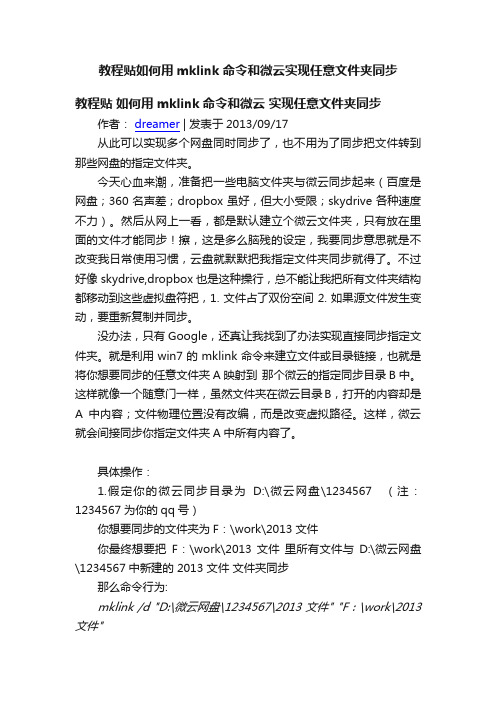
教程贴如何用mklink命令和微云实现任意文件夹同步教程贴如何用mklink命令和微云实现任意文件夹同步作者:dreamer | 发表于2013/09/17从此可以实现多个网盘同时同步了,也不用为了同步把文件转到那些网盘的指定文件夹。
今天心血来潮,准备把一些电脑文件夹与微云同步起来(百度是网盘;360名声差;dropbox虽好,但大小受限;skydrive各种速度不力)。
然后从网上一看,都是默认建立个微云文件夹,只有放在里面的文件才能同步!擦,这是多么脑残的设定,我要同步意思就是不改变我日常使用习惯,云盘就默默把我指定文件夹同步就得了。
不过好像skydrive,dropbox也是这种操行,总不能让我把所有文件夹结构都移动到这些虚拟盘符把,1. 文件占了双份空间 2. 如果源文件发生变动,要重新复制并同步。
没办法,只有Google,还真让我找到了办法实现直接同步指定文件夹。
就是利用win7的mklink命令来建立文件或目录链接,也就是将你想要同步的任意文件夹A映射到那个微云的指定同步目录B中。
这样就像一个随意门一样,虽然文件夹在微云目录B,打开的内容却是A中内容;文件物理位置没有改编,而是改变虚拟路径。
这样,微云就会间接同步你指定文件夹A中所有内容了。
具体操作:1.假定你的微云同步目录为D:\微云网盘\1234567 (注:1234567为你的qq号)你想要同步的文件夹为F:\work\2013 文件你最终想要把F:\work\2013 文件里所有文件与D:\微云网盘\1234567中新建的 2013 文件文件夹同步那么命令行为:mklink /d "D:\微云网盘\1234567\2013 文件" "F:\work\2013 文件"2.然后用CMD运行上面命令行,正常应该提示会显示链接已经建立,并且会有“<==>”这样一个符号告诉你这两个目录是等同的3.特别注意:*不要事先提前在 D:\微云网盘\1234567下面建立文件夹2013 文件,一旦这样,命令行会报错*如果目录中有空格,请在路径两端加上双引号,否则也会出错。
百度网盘批量对外连接分享教程-分享限制和设置介绍

百度网盘批量对外连接分享教程-分享限制和设置介绍
分享限制和设置介绍
1、分享对象:默认是分享所有的文件和文件夹。
按需选择。
2、每个文件每次必须成功分享的次数:相同的内容需要分享的次数,无特殊需要,默认1就可以。
3、跳过本软件已成功分享过的文件:前提条件:上次分享的是永久,且查询连接状态为正常。
4:仅分享指定后缀的文件:可以是多个,用英文,号分隔。
设置完后,就可以点“开始分享”按钮了。
第一次分享时,无分享数量的限制。
无论分享成功与失败,都会加入到分享记录中,然后在分享记录中统计自己的帐号每天允许多少次,重新分享失败记录时可以设置分享次数。
- 1、下载文档前请自行甄别文档内容的完整性,平台不提供额外的编辑、内容补充、找答案等附加服务。
- 2、"仅部分预览"的文档,不可在线预览部分如存在完整性等问题,可反馈申请退款(可完整预览的文档不适用该条件!)。
- 3、如文档侵犯您的权益,请联系客服反馈,我们会尽快为您处理(人工客服工作时间:9:00-18:30)。
By Harry
Page 2
神器推荐-MKLINK
• 优点:
– 它可以建盘, 实际上我们只需要建立这么一个链接就好了,无需真 的把照片复制过去,而且照片有增删改的话都是实时 同步的(实际上本来就是一个文件夹,当然是实时同 步的)。
• 别的我试过,不 好用
Page 6右键,选择“Open Command Window
Here意事项:
• 如果你不想再搞这个了,右键删除这个 目录即可,不影响链接的目录,如这个 tmp可以直接删掉,D:\Temp不会受到任 何影响。
• 如果你用的是同步盘的话,删掉之前记 得取消这个目录的同步,否则你删掉的 话一种可能是服务器上的对应目录被干 掉,还有一种可能是服务器上的对应目 录被同步下来,虚拟目录变成实际目录, 节省空间的意义就没有了。
By Harry
Page 10
QUESTIONS?
– 系统自带命令,无需安装什么软件
• 缺点:
– 分区必须是NTFS格式 – 必须是Vista以上系统才有这个命令(XP可以用一个小
工具:Junction.exe,用法雷同)
By Harry
Page 3
现在开始!
启动
• 这是一个命令行命令,所 以需要打开命令行:
– 方法一:开始菜单->运行, 输入cmd.exe;
– 方法二:在你需要建立链接
的目录上按住Shift键同时点 击鼠标右键,选择“Open
Command Window Here”
– 推荐用方法二,不然你还得 手动转到目标目录,这个对 于DOS没玩过的有点吃力。
By Harry
Page 5
语法:
By Harry
• 其实其他语法无 需理会,只用那 个/j命令即可, 比如:mklink /j LinkFolderName Target
By Harry
Page 7
2. 此时出现命令行窗口,Байду номын сангаас入命令: mklink /j tmp d:\temp
(注意:当前目录不能有这个tmp的目录!)
By Harry
Page 8
3. 搞定!可以看到tmp目录已存在,图标类似快 捷方式的图标。 打开该目录,内容和D:\temp完全一致
By Harry
用 MKLINK 建 立 文 件 夹 链 接节省空间和管理精力
Harry Xue 2014-03-11
为什么需要这个
• 现在大家都有很多网盘 • 很多文件保险起见要有多处备份,但是并不
想每个网盘放一份,第一占用空间,第二两 个地方的文件容易不一致
• 有的网盘针对单一文件夹管理,只对这个文 件夹备份或者同步,但是有的却可以管理多 个文件夹
